Arrow Player を使用して映画の文字起こしにアクセスする方法

一秒一秒が重要な時代において、Arrow Player の文字起こし機能は映画鑑賞の世界に大きな変革をもたらします。直感的な検索、タイムスタンプ付きのダイアログ、簡単なスクリプト ナビゲーションを備えた Arrow Player は、単なるメディア プレーヤーではなく、映画の体験、研究、楽しみ方を変えるツールです。
Arrow Player のトランスクリプト機能とは何ですか?
Arrow Player のトランスクリプト機能を使用すると、ストリーミング プラットフォーム上の映画の完全なトランスクリプトにアクセスできます。トランスクリプトはリアルタイムの字幕ではなく完全な文字起こしを提供するため、字幕とは異なります。
トランスクリプトは検索可能でタイムスタンプが付けられ、特定のシーンに移動する機能も含まれています。
検索バーを使用して特定の行を検索すると、文字起こしのその時点に移動します。シーンを表示したい場合は、スクリプト内のダイアログをクリックするだけです。行にはすべてタイムスタンプも付けられます。これは、映画を勉強したり、映画を引用したり、自分用にメモを取ったりする場合に便利です。Arrow Player が何であるかについては、この完全なガイド(カルト クラシック愛好家にとっての慰めの場所) を読んでください。この方法で詳しく学ぶことができる象徴的な映画がたくさんあります。
もちろん、必要に応じて、トランスクリプトのタイムスタンプのトグルをオフにすることもできます。スクリプト内の特定のダイアログをクリックすると、映画内のその正確なポイントに移動します。「現在の時間に戻る」をクリックして、最初に表示していたシーンに戻ることもできます。そのため、見逃した内容を簡単に復習して、元のポイントに戻ることができます。
Arrow Player の文字起こし機能の使用方法
ここでは、Arrow の文字起こし機能を使い始めるための簡単な手順を説明します。
- Arrow Player にログインし、選択した映画を選択します。
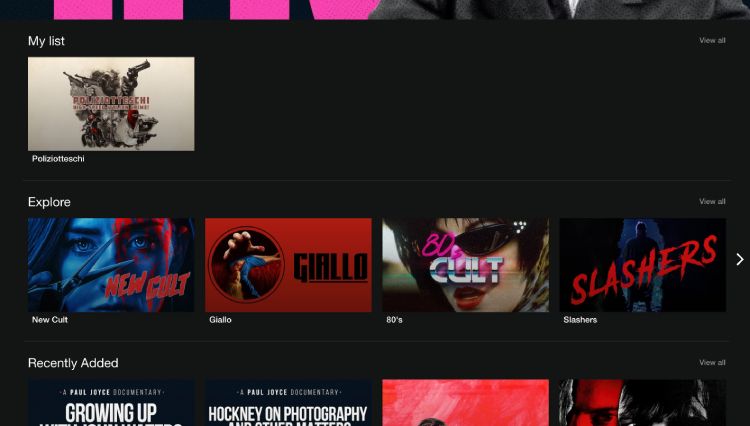
- ムービーを開いたら、再生画面の右下隅に注目してください。字幕や設定のアイコンがいくつかあることに気づくでしょう。「トランスクリプト」アイコンをクリックします。

- 映画のトランスクリプトが右側にポップアップ表示されます。

- ここでさまざまな機能を使用したり、映画の特定のポイントまでスキップしたり、特定の会話を検索したり、単に好きなだけフォローしたりできます。
Arrow Player で映画のトランスクリプトを簡単に検索
検索可能なダイアログ、タイムスタンプ付きスクリプト、映画スクリプト内の簡単なナビゲーションを備えた Arrow Player は、文字起こしゲームの頂点に立つことができます。
お気に入りのシーンを再訪したり、学術目的で映画の会話を分析したり、アクセス可能なトランスクリプトで映画を楽しんだりするために使用します。



コメントを残す